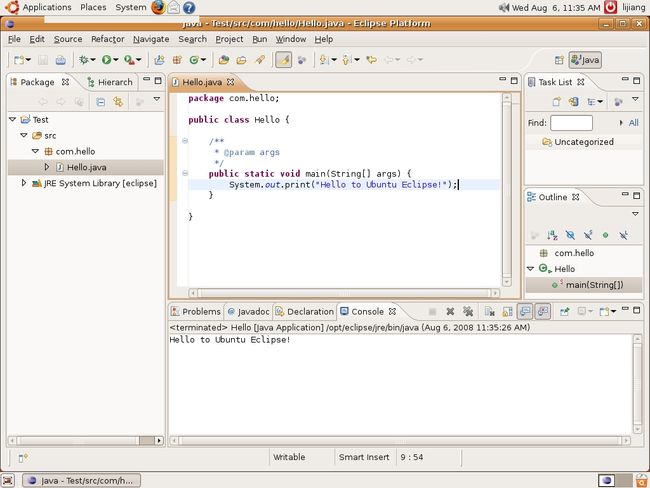第一步:下载jdk-7u4-linux-i586.tar.gz
wget -c http://download.oracle.com/otn-pub/java/jdk/7u4-b20/jdk-7u4-linux-i586.tar.gz
第二步:解压安装
sudo tar zxvf ./jdk-7u4-linux-i586.tar.gz -C /usr/lib/jvm
cd /usr/lib/jvm
sudo mv jdk1.7.0_04/ java-7-sun
第三步:修改环境变量
vim ~/.bashrc
添加:
export JAVA_HOME=/usr/lib/jvm/java-7-sun
export JRE_HOME=${JAVA_HOME}/jre
export CLASSPATH=.:${JAVA_HOME}/lib:${JRE_HOME}/lib
export PATH=${JAVA_HOME}/bin:$PATH
保存退出,输入以下命令使之立即生效。
source ~/.bashrc
第四步:配置默认JDK版本
由于ubuntu中可能会有默认的JDK,如openjdk,所以,为了将我们安装的JDK设置为默认JDK版本,还要进行如下工作。
执行代码:
sudo update-alternatives --install /usr/bin/java java /usr/lib/jvm/java-7-sun/bin/java 300
sudo update-alternatives --install /usr/bin/javac javac /usr/lib/jvm/java-7-sun/bin/javac 300
sudo update-alternatives --install /usr/bin/jar jar /usr/lib/jvm/java-7-sun/bin/jar 300
sudo update-alternatives --install /usr/bin/javah javah /usr/lib/jvm/java-7-sun/bin/javah 300
sudo update-alternatives --install /usr/bin/javap javap /usr/lib/jvm/java-7-sun/bin/javap 300
执行代码:
sudo update-alternatives --config java
系统会列出各种JDK版本,如下所示:
snowdream@snowdream:~$ sudo update-alternatives --config java
有 3 个候选项可用于替换 java (提供 /usr/bin/java)。
选择 路径 优先级 状态
------------------------------------------------------------
* 0 /usr/lib/jvm/java-6-openjdk/jre/bin/java 1061 自动模式
1 /usr/lib/jvm/java-6-openjdk/jre/bin/java 1061 手动模式
2 /usr/lib/jvm/java-6-sun/jre/bin/java 63 手动模式
3 /usr/lib/jvm/java-7-sun/bin/java 300 手动模式
要维持当前值[*]请按回车键,或者键入选择的编号:3
update-alternatives: 使用 /usr/lib/jvm/java-7-sun/bin/java 来提供 /usr/bin/java (java),于 手动模式 中。
第五步:测试
phevos@phevos-desktop:~$ java -version
java version "1.7.0"
Java(TM) SE Runtime Environment (build 1.7.0-b147)
Java HotSpot(TM) Server VM (build 21.0-b17, mixed mode)
第二种